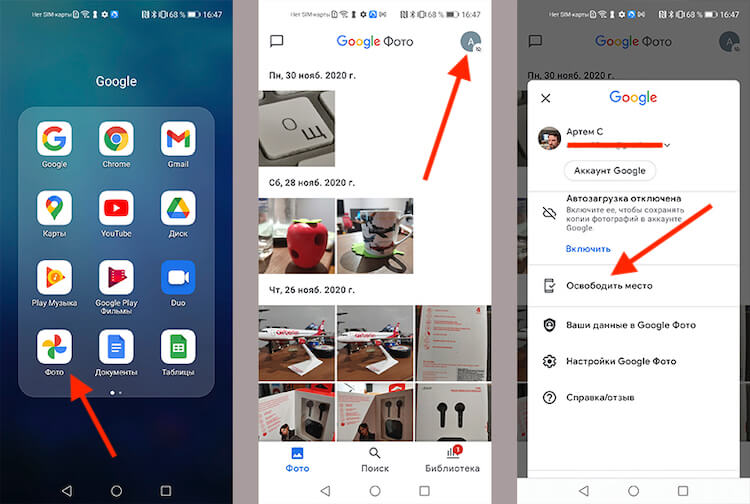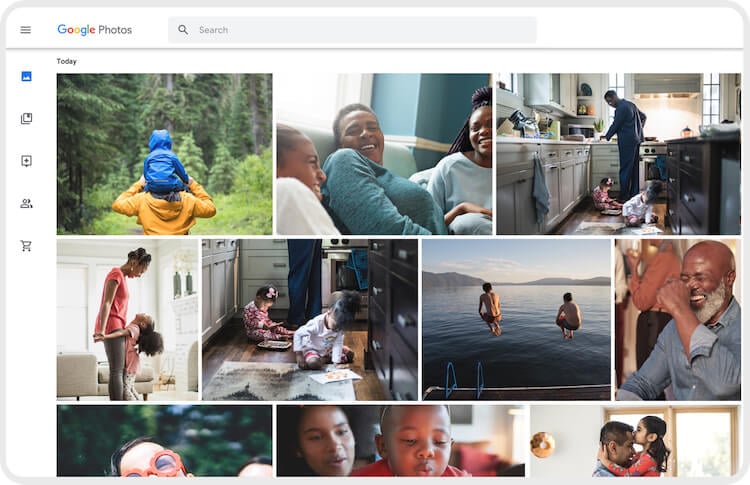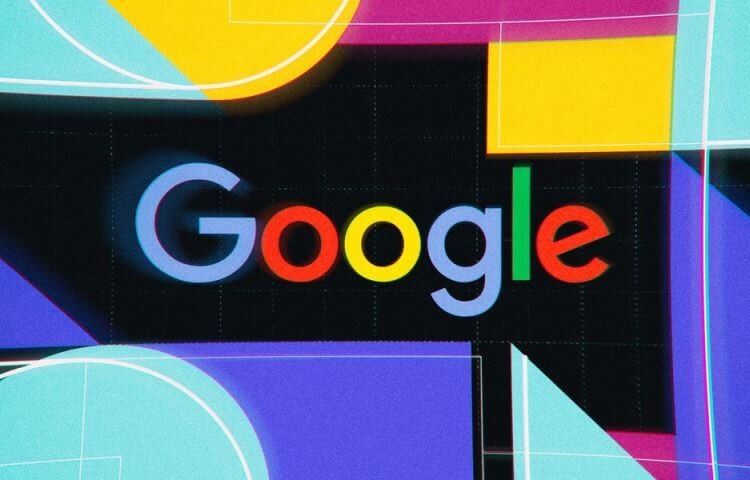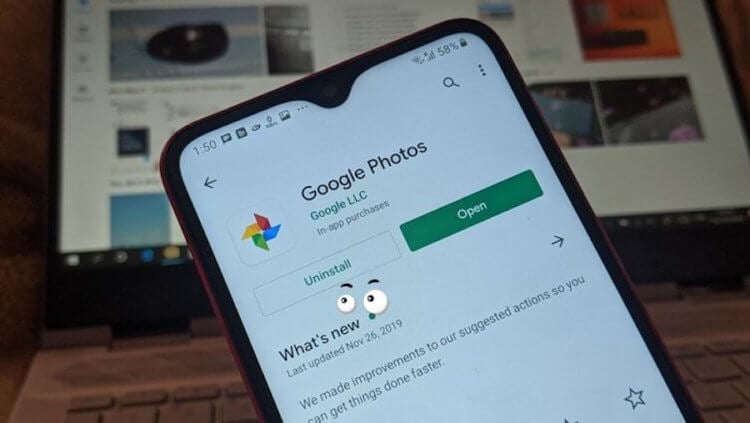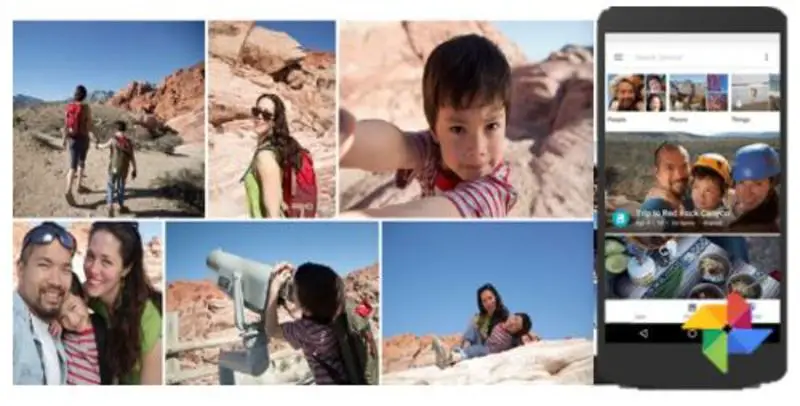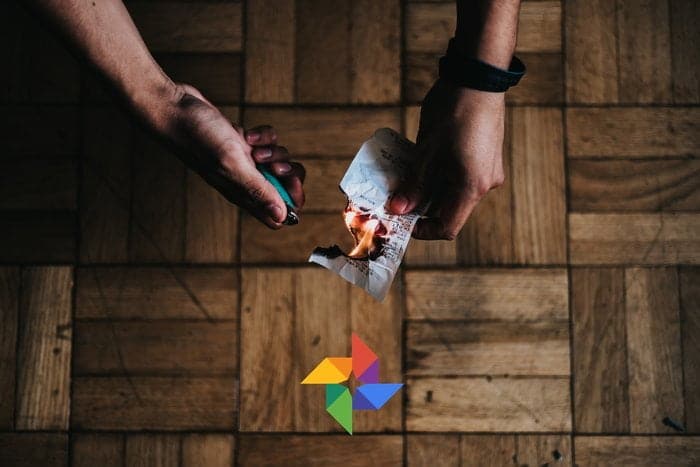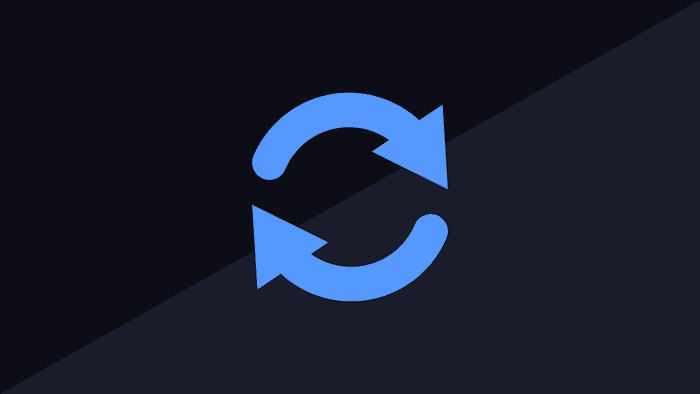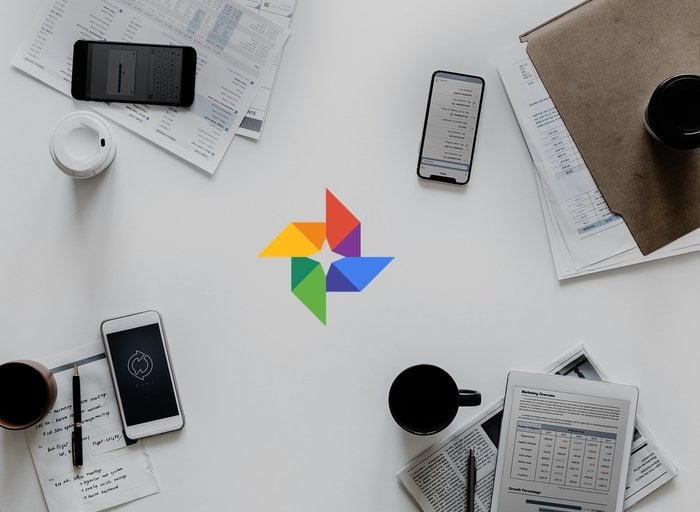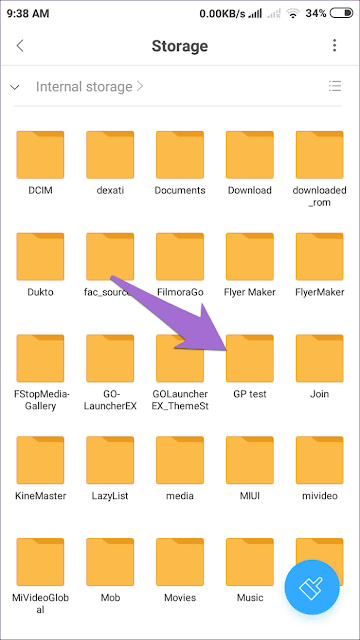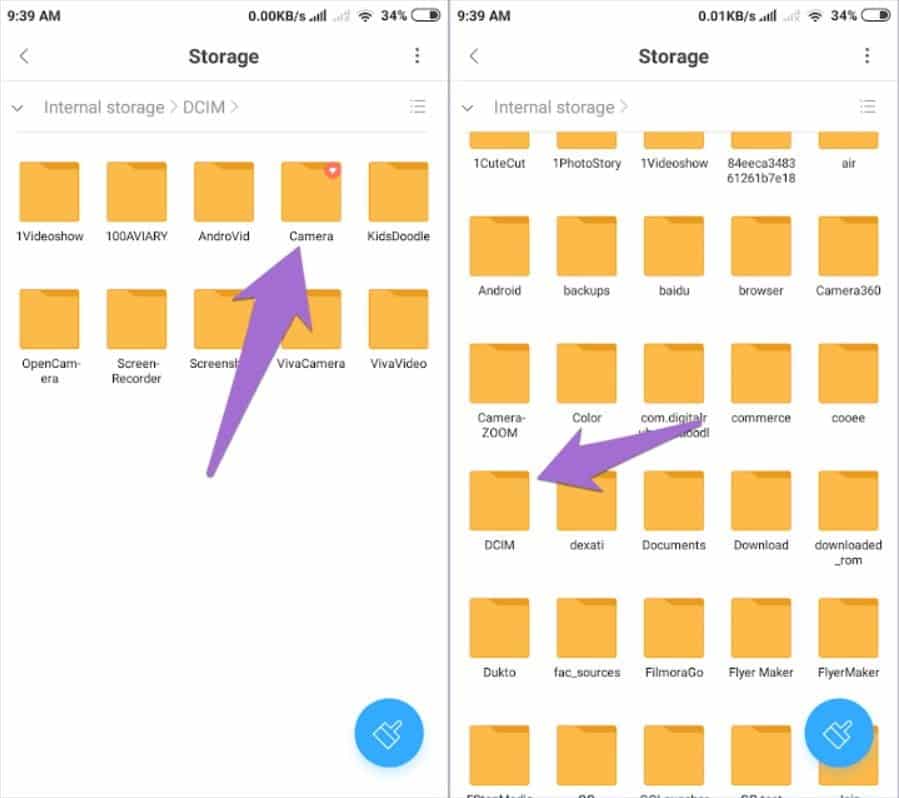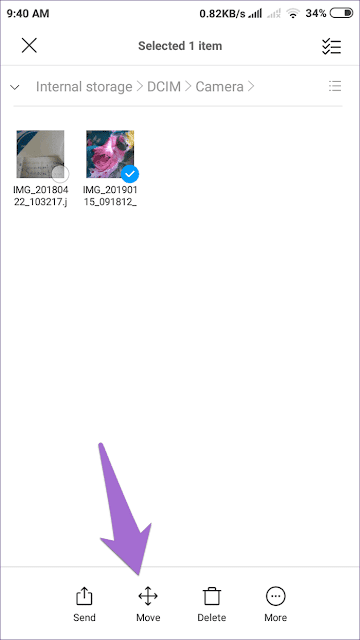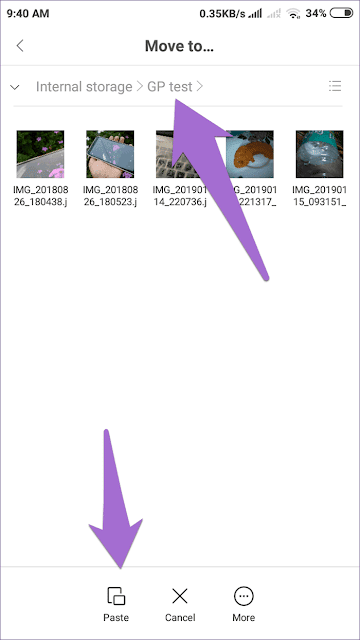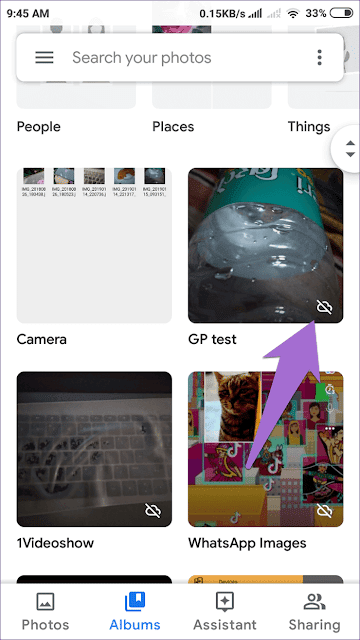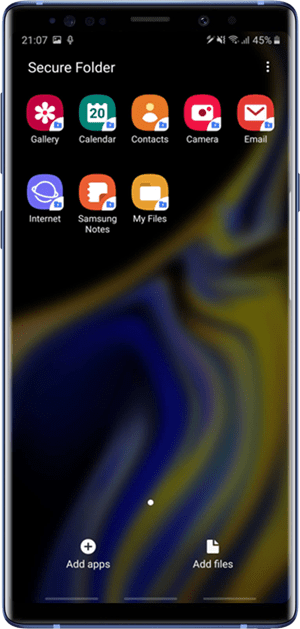Как удалить фото из гугл фото но оставить на устройстве
Как удалить фото из гугл фото но оставить на устройстве
Как удалить фотографии из фотографий Google, но не с телефона
Настя и сборник весёлых историй
Что если кто-то захочет удалить фотографию только из Google Фото, не удаляя ее со своего телефона? Удивительно, но это не так просто, как щелкнуть выключателем. Это то, что мы собираемся исследовать здесь. Но прежде чем мы начнем, давайте сначала разберемся с работой Google Фото.
Почему Google Фото удаляет фотографии с телефона
По умолчанию опция резервного копирования и синхронизации отключена в Google Фото. При первом включении на телефоне Google Фото сохраняет фотографии и видео, содержащиеся в папке камеры, в облачном хранилище, связанном с вашей учетной записью Google. Любые новые фотографии также будут синхронизированы. Функция резервного копирования и синхронизации отключена для альбомов в галерее, но вы также можете синхронизировать их. Здесь мы сосредоточимся на файлах камеры, но основной принцип остается тем же.
Хотя сохранить файл в Google Фото и удалить его с устройства легко, это не так просто сделать наоборот. Когда вы удаляете синхронизированную фотографию из приложения Google Фото, она стирается с телефона и из облачного хранилища.
Также на
Как удалить WhatsApp Photos из Google Фото
Что происходит при удалении фотографий
Иногда вы хотите удалить фотографии из Google Фото. Вы, должно быть, пытались сделать это и не получили желаемого результата. Вот несколько случаев, которые помогут вам лучше понять вещи.
Случай 1: удаление фотографии на телефоне с включенным резервным копированием и синхронизацией
Если резервное копирование и синхронизация включены, и вы удаляете синхронизированную фотографию из приложения Google Фото, она удаляется отовсюду. Если быть точным, он удаляется из приложения Google Photos, его веб-сайта, галереи телефона и приложения управления файлами.
Случай 2: удаление фотографии на телефоне с отключенным резервным копированием и синхронизацией
После синхронизации фотографии, если вы удалите ее, когда опция резервного копирования и синхронизации отключена, результат будет таким же, как в предыдущем случае. Указанная фотография будет удалена из памяти вашего телефона. Но если вы недавно отключили синхронизацию, фотография все равно будет отображаться на других общих устройствах. При включении резервного копирования и повторной синхронизации на том же устройстве изображение будет удалено со всех общих устройств.
Случай 3: удаление фотографии на веб-сайте с отключенным резервным копированием и синхронизацией
Еще одно, что вы можете сделать, это удалить фотографии на веб-сайте Google Photos, отключив резервное копирование и синхронизацию на мобильном устройстве. Когда вы это сделаете, изображение будет немедленно удалено с других синхронизированных устройств. Поскольку функция резервного копирования и синхронизации на вашем телефоне отключена, изображение продолжает оставаться на вашем телефоне и отображается в приложениях галереи и файловом менеджере.
Теперь, если вы включите резервное копирование и синхронизацию на телефоне, фотография снова появится на веб-сайте Google Photos, поскольку ее исходный файл продолжает храниться на телефоне.
Примечание: иногда изменение не происходит мгновенно. Если это произойдет, выйдите из приложения Google Фото и войдите снова.
Также на
# Как к / Guides
Решение
Шаг 1. Откройте приложение файлового менеджера на своем устройстве и создайте новую папку во внутренней памяти. Давайте назовем это GP Test. Вы можете назвать это как угодно.
Примечание: я использовал приложение Mi File Manager для этого процесса. Вы можете использовать любое приложение файлового менеджера.
Шаг 2: Затем снова воспользуйтесь файловым менеджером, перейдите во Внутреннее хранилище> DCIM> Камера. В этой папке хранятся снимки, сделанные с помощью камеры телефона.
Шаг 3. Здесь выберите все фотографии, которые вы хотите удалить из Google Фото, и нажмите «Переместить».
Шаг 4: Перейдите в новую папку (GP Test), которую вы создали выше, и вставьте туда файлы.
Как только вы это сделаете, файлы будут автоматически удалены из папки камеры приложения Google Фото на вашем телефоне.
Вы можете получить доступ к этим файлам из только что созданной папки (GP Test), используя Google Photos или любое другое приложение галереи.
Убедитесь, что резервное копирование и синхронизация не включены для новой локальной папки. Для подтверждения перейдите в раздел «Альбомы» приложения «Google Фото» и найдите папку. Значок облака со строкой над ним указывает на то, что папка не синхронизирована.
Шаг 5. Если удаленные фотографии по-прежнему отображаются в веб-версии, их необходимо вручную удалить из Интернета. Для этого запустите веб-сайт Google Photos и удалите фотографии. Удаление их не повлияет на изображения в только что созданной папке (GP Test) на вашем телефоне.
Примечание. В качестве меры предосторожности сначала выполните описанные выше действия с одним или двумя снимками. Как только вы удовлетворены, сделайте это навалом.
В любой момент, если вы хотите восстановить удаленные изображения, откройте корзину в Google Фото и восстановите их.
Отключить резервное копирование и синхронизацию
Приведенное выше руководство предназначено для старых фотографий на вашем телефоне. Если вы не хотите, чтобы новые изображения синхронизировались с Google Фото, отключите резервное копирование и синхронизируйте настройки. Для этого откройте приложение «Google Фото» и коснитесь трехблочного меню в верхнем левом углу. Перейдите в настройки.
Нажмите на Резервное копирование и синхронизация и выключите его на следующем экране.
Также на
Лучшие 11 сочетаний клавиш Google Фото
Бак, Гугл!
Хотелось бы, чтобы все было по-другому, и был простой способ удаления фотографий только из Google Фото. К сожалению, сейчас это недоступно. Вам придется либо отключить резервное копирование и синхронизировать новые изображения, либо использовать описанный выше метод.
Однако не стоит размещать свои фотографии только на телефоне. Ваш телефон может быть украден или перестал работать, и вы потеряете все свои драгоценные воспоминания. Если вы не хотите использовать Google Photos для резервного копирования, вы можете попробовать альтернативные варианты, такие как Prime Photos, Flickr, или использовать облачное хранилище, такое как Google Drive.
Далее: Чем Google Drive отличается от Google Photos? Давайте разберемся.
Как удалить фотографии WhatsApp из фотографий Google
Являются ли бесполезные приложения WhatsApp беспорядочными в Google Фото? Узнайте, как легко находить и удалять такие файлы из Google Фото.
Как удалить фотографии из Google Drive, но не из фотографий Google
Удаление фотографий только с Google Диска без удаления из Google Фото может быть непростой задачей. Вот как это сделать, не потеряв ни одного изображения.
Как перенести фотографии с Facebook на фотографии Google
Как удалить лишние фотографии с помощью Google Фото
Лучшие телефоны Android позволяют легко быстро сделать огромное количество фотографий. Их отличное качество провоцирует снимать снова и снова, а большой размер готовых фотографий моментально забивает всю память телефона. Но Google Фото может помочь вам освободить часть этого пространства. В частности, фотографии с высоким разрешением и особенно видео 4K или 8K могут захламить хранилище любого размера. Отслеживание каждого файла самостоятельно — бессмысленное и непродуктивное занятие. Спасут только регулярные микрочистки встроенной памяти, но есть способ проще и удобнее этого. О нем и поговорим.
Google может многое. Даже удалить лишние фотографии и освободить место в телефоне.
Как очистить память телефона
Существует много приложений, которые должны помогать вам бороться с переполненной памятью телефона. Но слепо доверять им я бы не стал. Куда больше доверия вызывает фирменный инструмент Google — Google Фото. Именно он и поможет вам избавиться от лишних фотографий, освободив немного памяти. Для этого надо сделать следующее:
После этого Google Фото перенесет вас на новый экран с дополнительной информацией. Тут вы увидите, сколько места можно освободить. Нажмите ”Освободить X ГБ” на этом экране.
Вот так все просто
Перенос фотографий в Google Фото
После того, как вы пройдете через этот процесс, Google Фото удалит локальные копии фотографий, видео и снимков экрана из внутренней памяти вашего телефона. Копии будут по-прежнему доступны в облачном хранилище вашей учетной записи Google и доступны через Google Фото.
Почему не отключилось безлимитное хранилище в Google Фото.
То есть переживать из-за того, что вы удалили что-то лишнее, не стоит. Удалены будут только те файлы, которые уже скопированы в облако и надежно там сохранены. То есть вы ничего не потеряете, а наоборот, получите больше свободного места.
Если у вас есть большие файлы или папки, для которых не созданы резервные копии, они по-прежнему продолжат занимать место внутри накопителя. Чтобы избавиться от них, перенесите их в облако и после этого еще раз пройдите приведенный выше процесс. Теперь и они удалятся, а вы получите еще больше места для новых фото и видео.
Google Фото — действительно мощный инструмент
Можно ли хранить фотографии в Google бесплатно
Проблема только в одном — Google с 1 июня 2021 года больше не предоставляет неограниченное количество пространства для фотографий. Даже в сжатом качестве они все равно будут расходовать тот объем хранилища, который предусмотрен вашим тарифом (но есть лайфхак). Для бесплатного тарифа это всего 15 ГБ.
Мой коллега Иван Кузнецов подробно рассказывал не только о том, что хранилище перестало быть бесплатным, но и о том, как вернуть такую опцию (да, есть лазейка). А еще он приводил примеры и сравнивал фотографии, которые были сжаты Google Фото, и фотографии в оригинальном качестве.
Если вы не хотите платить за увеличение объема хранилища, хотя сумма там не такая большая, Google Фото опять же поможет вам уменьшить количество сохраненных фотографий. Сделать это можно на странице управления хранилищем Google Фото, которая автоматически определяет размытые фотографии, большие файлы и снимки экрана, чтобы вы могли быстро их удалить.
А какими сервисами Google пользуетесь вы?
Куда еще можно переносить фотографии с телефона
Конечно, это не единственный способ очистить память телефона. Фотографии по-прежнему можно скидывать на компьютер, можно переносить на внешний накопитель или просто удалять. В последнее время я все больше склоняюсь именно в к последнему варианту. Делаю я это даже не из нежелания платить. У меня подключено несколько дисков, за которые я плачу. А Яндекс Диск и некоторые другие по-прежнему хранят фото в оптимизированном качестве бесплатно в любом количестве.
Просто именно постепенная переборка фотографий и их удаление позволяют не только освободить память, но и уменьшить ворох ненужных фото. Когда их количество составляет несколько десятков тысяч, с этим надо что-то делать. Как показывает практика, можно спокойно удалить примерно треть фотографий и ничего не изменится. Это будут смазанные и другие испорченные снимки. А если почистить дубликаты и те снимки, которые мы на всякий случай делаем по три-четыре раза, то и вовсе можно говорить об уменьшении библиотеки вдвое.
Новости, статьи и анонсы публикаций
Свободное общение и обсуждение материалов
В 2022 году большое количество людей осознало, что автомобиль превратился из средства передвижения в непозволительную роскошь: тут и стоимость бензина, и запчастей, а если добавить к этому налоги и страховку, то выясняется, что в булочную дешевле отправиться на такси. Впрочем, не спешите делать заказ: прокатиться с ветерком этим знойным летом вам позволит отличный электросамокат с высоким клиренсом, мощным двигателем и большой грузоподъёмностью. Рассказываем, почему этот вид транспорта вам понравится больше автомобиля и на что нужно обратить внимание при выборе городского электросамоката.
Этот год точно запомнится всем без исключения пользователям смартфонов. Если для владельцев iPhone в в России ситуация оказалась критичной, и теперь он стал менее полезным в быту, то на Android-смартфонах не все так уж и плохо: можно использовать альтернативные способы бесконтактной оплаты, но приходится качать приложения из других источников, что может быть достаточно опасно и проблематично для неопытных пользователей. Мы не стали ждать улучшения ситуации и придумали оригинальный способ пользоваться удаленными приложениями из Google Play, собранными в одном каталоге. Рассказываем, что в нем есть и как им пользоваться.
Мегадиск — 100-150 Гб (синхронизация)
Terabox — 1024 Гб (синхронизация)
Как удалить фотографии из Google Фото, но не из iCloud
Облачные сервисы должны облегчить нашу жизнь. Но, к сожалению, иногда им это не удается. Причина в их противоречивом характере. Я предполагаю, что вы установили приложение Google Photos на свой iPhone и iPad, и оно синхронизировало все ваши фотографии с серверами Google. Итак, теперь вы можете удалить фотографии из Google Фото, не удаляя их из iCloud.
Не волнуйтесь. Мы поможем вам в этом. В настоящее время, когда вы пытаетесь удалить фотографию из приложения Google Фото, вы должны быть удивлены, узнав, что фотография удаляется с iPhone и, в конечном итоге, с iCloud. Верно? Все, что вам нужно сделать, это удалить все изображения из Google Фото, но не из iCloud. Другими словами, вы хотите разъединить Google Фото и iCloud.
Давайте посмотрим, как это сделать, сначала разобравшись с работой этих двух сервисов.
Как работают Google Фото и iCloud
Сначала поговорим о приложениях. iCloud Photos использует для работы приложение Apple Photos. Google Фото — это расширение службы на основе приложений. И Apple Photos, и Google Photos выступают в качестве среды для показа фотографий на вашем телефоне. Воспринимайте их как обычные приложения-галереи. Хотя Apple Photos предустановлен на iPhone и iPad, вы можете загрузить Google Фото из App Store.
Оба они также служат хранилищем для ваших фотографий. То есть позволяют хранить фотографии в облаке. В то время как Apple Photos использует сервис iCloud, Google Photos сохраняет их в облаке Google, что отличается от iCloud от Apple.
Хранение или резервное копирование фотографий в облако — это второстепенная функция, которая отключена при запуске. Вы можете использовать как одну из услуг, так и обе одновременно. Вы даже можете отключить резервное копирование для обеих служб. Вместо этого используйте их только как приложения галереи. Узнайте больше о различиях между Google Фото и iCloud Photos.
Однако, как только вы включите его, эти службы будут работать по-разному. Google Фото берет фотографию с вашего телефона и сохраняет ее в облаке Google. Фотография теперь в двух местах — в вашем телефоне и в облаке Google. Чтобы сэкономить место на телефоне, вы можете удалить его с телефона с помощью функции «Освободить место», предоставляемой Google Фото. При этом фотография остается только в облаке. Ознакомьтесь с нашим подробным руководством по Google Фото, чтобы узнать, что происходит, когда вы используете Освободить место.
Рассматривайте облако как центральную базу данных. Из этой базы данных вы можете получить доступ к фотографиям на любом устройстве, используя свою учетную запись Google. Вы можете просматривать их в Интернете, Android и iPhone. На мобильных телефонах вам просто нужно загрузить приложение Google Photos и войти в свою учетную запись Google. После этого вы сможете просматривать все фотографии без включения каких-либо настроек (например, резервного копирования и синхронизации) и без их загрузки. Фотографии автоматически появляются на вашем телефоне. Но они не занимают места в памяти телефона, так как хранятся в облаке. Вы просматриваете их прямо из облака.
Теперь, когда дело доходит до iCloud, он также делает фотографии и сохраняет их в своем облаке. Несмотря на то, что есть центральная база данных, одна и та же копия хранится на вашем iPhone и других подключенных устройствах Apple, если таковые имеются. По сути, фотографии в облаке и на вашем iPhone одинаковы. Так что да, он также занимает память вашего телефона.
Однако Apple предлагает функцию, известную как функция «Оптимизировать хранилище iPhone», для экономии места. При ее включении исходные высококачественные фотографии сохраняются в базе данных, а ваш телефон сохраняет и показывает уменьшенную оптимизированную версию той же фотографии. Короче говоря, есть только одна копия фотографии. Если вы удалите его с любого устройства, он будет удален из всех подключенных учетных записей iCloud.
В чем проблема
Когда кто-то пытается удалить фотографию из приложения Google Photos на iPhone, он ошеломлен, увидев, что фотография удаляется с их устройства и из iCloud. Даже когда человек использует опцию «Освободить хранилище» в Google Фото, он удалит фотографии из iCloud. Вам должно быть интересно, почему это происходит, когда обе службы являются разными, а Освобождение хранилища предназначено только для удаления копии устройства.
Для начала перестаньте ругать Google. Это не их вина. Google Фото не имеет ничего общего с iCloud. Он даже не знает, что iCloud существует.
Теперь, когда вы удаляете фотографию из приложения Google Фото (или используете Освободить хранилище), копия устройства удаляется. Но, как объяснялось выше, iCloud хранит одну и ту же копию фотографии на вашем iPhone и в облаке. Поэтому, когда вы удаляете копию устройства с помощью приложения Google Photos (или даже Apple Photos), она также удаляется с сервера iCloud. Вот как это происходит:
Короче говоря, Google Фото не следит за вашими фотографиями из iCloud, фотографии находятся только на вашем iPhone, и именно так Google Фото имеет к ним доступ.
Удалить фотографии из Google Фото, не удаляя их из iCloud
Теперь мы подходим к главному вопросу — как отключить Google Фото и iCloud. Ответ прост — они уже отключены и разделены. Но если вы хотите удалить фотографии только из Google Фото, есть два способа.
Способ 1: используйте веб-сайт Google Фото
Самый простой и простой способ сделать это — использовать веб-сайт Google Photos. Вам не нужно ничего делать на вашем iPhone. Итак, откройте photos.google.com в браузере вашего компьютера и войдите в свою учетную запись Google. Затем наведите указатель мыши на фотографию, которую хотите выбрать. Вы увидите значок выбора. Нажмите здесь. Чтобы выбрать несколько элементов, нажмите клавишу Shift и выберите другие фотографии.
После того, как вы сделали выбор, вы увидите значок удаления в правом верхнем углу. Нажмите здесь.

Если вы думаете о том, какую роль здесь будет играть настройка резервного копирования и синхронизации Google Фото, вот ответ.
Случай 1: резервное копирование и синхронизация включены
Если вы удалите фотографии с веб-сайта Google Фото, когда в приложении Google Фото на iPhone включено резервное копирование и синхронизация, вы заметите, что такие изображения снова появляются в приложении Google Фото. Причина в том, что приложение Google Фото является приложением-галереей, и, поскольку фотография доступна на вашем устройстве, она отображается.
Однако Google больше не делает их резервную копию автоматически. Это означает, что они не будут видны на веб-сайте Google Фото. Вы увидите символ ожидания резервного копирования на них на вашем iPhone.

Когда он отключен, фотографии больше не будут отображаться в приложении Google Фото. Но они останутся на вашем iPhone, и к ним можно будет получить доступ через приложение Apple Photos.
Способ 2: удалить Google Фото
Если вы вообще не хотите использовать приложение Google Фото, вам следует просто удалить его со своего iPhone. Удаление приложения не приведет к удалению фотографий с вашего iPhone. Даже если фотографии сохранены в Google Фото, они останутся в облаке. Вы можете просмотреть их на photos.google.com.
Если ваше хранилище Google заполнено или вы не хотите, чтобы ваши фотографии находились на серверах Google, откройте веб-сайт Google Фото и удалите оттуда фотографии.
Чего не следует делать
Если вам интересно, что происходит, когда вы отключаете iCloud или отключаете резервное копирование и синхронизацию, а затем удаляете фотографии из Google Фото, вот ваш ответ.
Вариант 1. Отключите iCloud
Если вы отключите iCloud перед удалением фотографий из Google Фото на iPhone, фотография будет удалена с вашего устройства и из Google Фото. Он останется в iCloud. Однако, если вы снова включите iCloud на том же телефоне, фотография будет удалена и с него.
Случай 2: отключить резервное копирование и синхронизацию в Google Фото
Отключение резервного копирования и синхронизации никак не повлияет на ваши фотографии iCloud, так как это просто настройка для включения или отключения службы резервного копирования в Google Фото. Если вы отключите его, а затем удалите фотографии из приложения Google Фото на вашем iPhone, они будут удалены с iPhone, поскольку вы технически удаляете копию устройства вашего iPhone. И как только он будет удален, копия iCloud будет удалена автоматически.
Восстановить фотографии
Если вы случайно удалили некоторые фотографии, вы можете восстановить их через папку «Корзина» (или «Корзина») в Google Фото — как в веб-приложениях, так и в мобильных приложениях. Для этого коснитесь значка с тремя полосами в верхнем левом углу Google Фото и выберите «Корзина».

Вы также должны проверить папку «Недавно удаленные» в приложении Apple Photos и iCloud Photos в Интернете. На iPhone перейдите в «Альбомы». Прокрутите вниз и нажмите «Недавно удаленные».
Будь осторожен
Подводя итог, не удаляйте фотографии прямо с вашего iPhone. Используйте веб-сайт Google Фото для удаления фотографий. Сначала мы рекомендуем удалить несколько фотографий. Затем проверьте их в iCloud через некоторое время. Если фотографии останутся, вы можете удалить их массово.
Далее: вы больше не хотите использовать Google Фото? Узнайте, как удалить свой аккаунт из Google Фото.
Как удалить фотографии из Google Фото только на устройстве
Резервное копирование файлов с помощью Google Фото может освободить место в памяти вашего устройства. Если вам не нужны определенные изображения и видео на вашем телефоне, вы можете удалить их, и они все равно останутся в вашей учетной записи Photos.
Таким образом, изображение останется только в облаке, но будет удалено с устройства.
Возврат изображений на устройство
Если вы когда-нибудь захотите вернуть изображения обратно на устройство, процесс довольно прост.
Таким образом, вы загрузите изображение на свое устройство и получите к нему доступ как из хранилища устройства, так и из приложения Google Фото. Используйте тот же метод сверху, чтобы удалить его из устройства еще раз.
Что происходит после удаления файлов с устройства
Есть несколько вещей, которые вы должны иметь в виду, прежде чем удалять элементы с вашего устройства.
Прежде всего, вы не сможете получить доступ к облаку, если вы не подключены к Интернету. Поэтому, если вы не в сети и хотите увидеть изображение или видео из своих Google Фото, вы не сможете это сделать.
Кроме того, встроенное приложение «Галерея» на вашем устройстве не отображает изображения, скопированные с помощью Google Фото. Вам необходимо иметь приложение на вашем устройстве и войти в свою учетную запись.
С другой стороны, вы все равно сможете видеть все, что вы удалили, как в приложении, так и в своем интернет-браузере. Вы по-прежнему можете делиться этими файлами, редактировать и систематизировать их, а также перемещать в разные альбомы.
Храните копии, когда это возможно
Благодаря приложению Google Фото вам не нужно беспокоиться о том, чтобы заполнить свое устройство изображениями и видео. С помощью нескольких простых шагов вы можете очистить устройство, сохраняя при этом все средства массовой информации в своей учетной записи Google.
Конечно, всегда лучше хранить файлы в нескольких местах. Если у вас достаточно памяти, нет причин не оставлять эти файлы там, где они есть. Вы никогда не знаете, что может случиться, и потерять важные фотографии или воспоминания всегда может быть трудно.
Рекомендуется хранить двойные копии важных файлов, когда это возможно. Ты делаешь это? Поделитесь своим опытом в разделе комментариев ниже.
Google Photos: советы, хитрости, решение проблем
Google Photos является приложением с большими возможностями для редактирования, управления, защиты и обмена фотографиями на смартфонах. То есть, это больше, чем просто приложение для галереи. В нашей статье мы поделимся с вами интересными функциями, а также лучшими советами и рекомендациями для Google Photos.
Пространство для хранения и стоимость Google Photos
У вас есть возможность совершенно бесплатно установить приложение Google Photos на устройства под управлением Android и iOS. Это ПО автоматически отправляет ваши фото (если у вас имеется подключенная сеть Wi-Fi) в Google и освобождает память на вашем смартфоне / iPhone после загрузки.
Google дает вам большой объем пространства для хранения фотографий и видео. Ваши фото будут уменьшены по размеру до 16 Мп (для видео ограничение равняется 1920 х 1080 пикселям, 30 кадров в секунду). Если вы планируете выгружать фото более крупных размеров или в формате RAW, а также видеофайлы 4K, вам необходимо сделать выбор в пользу платной версии.
Для неограниченного объема хранилища используйте способ сжатия файлов:
Когда будет заканчиваться объем вашего хранилища, вы также можете применить ретроактивное сжатие к фото и видео. В таком случае, загруженные ранее версии медиафайлов будут заменены сжатыми версиями, а копии оригиналов в вашем хранилище Google Drive будут потеряны.

неограниченный объем пространства для хранения ваших фото.
Затраты на дополнительное хранение
Если вы решите выгрузить ваши файлы в оригинальном размере, то стандартные 15 Гб израсходуются достаточно быстро. Цены Google на облачное хранилище на момент публикации следующие:
| Место для хранения | Цена за месяц | Цена за год |
| 15 Гб | бесплатно | бесплатно |
| 100 Гб | 1,99$ | 19,99$ |
| 200 Гб | 2,99$ | 29,99$ |
| 2 Тб | 9,99$ | 99,99$ |
| 10 Тб | 99,99$ | – |
| 20 Тб | 199,99$ | – |
| 30 Тб | 299,99$ | – |
К слову, хранение файлов на Google Drive выйдет дешевле, если вы заплатите за весь год вперед. Актуальные цены и специальные предложения можно найти на сайте one.google.com.
Выгрузка фотографий вручную или автоматически и сохранение их онлайн
По умолчанию Гугл Фото осуществляет синхронизацию фотографий, сделанных на камеру смартфона. Вы также можете выбрать другие папки для синхронизации. Есть два способа сделать это:
Удаление фотографий
Поскольку Google Photos – это не традиционное приложение для галереи, а облачное приложение для резервного копирования ваших фотографий, процесс удаления включает в себя два варианта. На главном экране вы удаляете фотографии как из облачного хранилища, так и с устройства. Чтобы удалить фотографии из «облака» или из автономного хранилища смартфона, необходимо выполнить одно из следующих действий:
Как удалить фотографии с телефона
Когда вы удаляете фотографию в Google Photo, она удаляется везде, в том числе, из облачного хранилища. Но если вы хотите удалить только фотографию на вашем устройстве, (не из «облака»), вам понадобиться выполнить такие действия:

фотографии локально.
Для начала вызовите левое меню и нажмите на «Папка устройства». Здесь вы можете увидеть все фотографии, которые хранятся на вашем устройстве. Если вы удалите фотографию здесь, она будет удалена только с устройства, а не из хранилища Google. Это может быть удобно, если память вашего смартфона заканчивается, но вы не хотите потерять свои фотографии.
Чтобы быстро освободить место внутренней памяти, вы также можете удалить все ранее загруженные фотографии с телефона за один раз. Просто нажмите на «Очистка памяти». Предварительный просмотр фотографий остается видимым на главной странице Google Photo, а основная версия доступна в интернете. Это связано с тем, что версии с высоким разрешением загружаются в случае необходимости.
Как удалить фотографии из «облака»
Если вы хотите удалить фотографии не только с устройства, но и из любого места, вы можете сделать это на главном меню Photos. Фотографии, удаленные на этой странице, затем исчезают из «облака» и с устройства, но они все еще сохраняется на устройстве. Удаленные фотографии затем отправляются в корзину. Если вы случайно удалили изображение, у вас есть 60 дней, чтобы восстановить его из корзины. После этого оно будет окончательно удалено из хранилища Google.

60 дней, чтобы восстановить ее.
Как скрыть изображения в Google Photo
Если вы хотите скрыть свои личные фотографии от других людей, которые смотрят вам через плечо, с Google Photo это будет сделать сложно. Вы можете выбрать отдельные фотографии и «заархивировать» их через меню, но затем они все равно могут отображаться в результатах поиска. А так как распознавание изображений в Google Photo точно распознает многие детали, для вас это может быть неудобно. Если вы носите шляпу на архивном обнаженном изображении, и если выполнить поиск по слову «шляпа», то такое изображение будет отображаться без всякого стыда.
Схожая ситуация и с альбомами. При таком положении дел определенное значение может иметь раздел «Скрытые из альбомов». Однако содержащиеся в нем изображения остаются на своем месте и обнаруживаются как при поиске распознанных объектов и сцен, так и по названию альбома в функции поиска.
Использование или загрузка Google Photos на ПК или Mac
Приложение Google Photo также доступно для загрузки на персональный компьютер и Mac. Затем вы можете сохранить фотографии с обычной цифровой камеры в папку с изображениями на вашем компьютере, а также сохранять, систематизировать и обмениваться фотографиями в Google Photo в соответствии с вышеуказанными критериями.

фотографии с цифровой камеры в Google.
Приложение можно бесплатно скачать из Google, при этом оно настроено как фоновая служба во время установки. Оно следит за папками, которые вы установили для изменений, и загружает файлы в Google согласно вашим предпочтениям.

копирования в приложении Google Photo.
Как и в смартфонном приложении, у вас есть возможность выбрать качество выгрузки. Все видео и фото переносятся в веб-приложение Photo, а затем становятся доступными с любого ПК, планшета или смартфона (если вы войдете в свою учетную запись Google). Файлы других форматов попадают в облачное хранилище Google Drive, но резервное копирование выполняется только в одном направлении. Приложение Google Photos для Windows и MacOS не загружает фотографии, уже сохраненные в «облаке».
Полная загрузка Google Photos
Если вы больше не хотите использовать Google Photos или даже намерены удалить ваш Google-аккаунт, вам следует полностью загрузить изображения из Google Photos и сохранить их локально. К сожалению, в этом приложении нет иконки «Загрузить все картинки». Вместо этого вы можете экспортировать фотографии через Google Takeout.
Как редактировать фотографии
Google Photos предлагает обычные фильтры для редактирования ваших фотографий. Откройте фотографию и коснитесь 3 горизонтальных полосок, которые представляют собой горизонтальные слайдеры. После этого настройте яркость и цветность, автоматически оптимизируйте фотографии или используйте фильтры в стиле Instagram. Также доступны такие опции как обрезка и поворот. Изменения могут быть отменены.
Добавьте фантазии
Мастер Google Photos иногда уведомляет вас о автоматически создаваемых галереях и анимациях. Конечно, вы также можете создавать их вручную. Для этого нажмите иконку «Для вас» на главной странице. Google предлагает создать альбом, фотокнигу, фильмы, коллажи или анимацию. Нажмите на соответствующий вариант и выберите фотографии. Google Photos сделает все остальное за вас.
Советы по использованию Google Photos
Как быстро выбирать и отмечать фотографии
Чтобы быстро выбрать несколько фотографий одновременно, удерживайте палец на первой фотографии и затем проведите пальцем к другим фотографиям. В таком случае будут выбраны все фотографии между первой и последней, к которой вы прикоснулись.
Изменение вида фотографии
Google Photos сортирует ваши фотографии в хронологическом порядке (сегодня, вчера, понедельник, декабрь 2019 года и т.д.). Вы также можете изменить вид, растянув экран предварительного просмотра двумя пальцами, чтобы увеличить фотографии.. Если вы будете менять внешний вид при помощи пальцев, вы сможете переключиться на представление месяца или года и увидеть больший период времени.

Поиск людей, мест, вещей и многое другое
В облачном хранилище алгоритм помечает изображения, хранящиеся в Google Photos, ключевыми словами. Если вы ищете Берлин, кошку или велосипед, вы, вероятно, найдете то, что ищете. Этот процесс настолько точен, что даже немного пугает.

Google Photos: советы по обмену воспоминаниями
Легкий обмен фотографиями (через WhatsApp)
Google Photos позволяет делиться вашими фотографиями с друзьями и семьей без больших проблем (при этом не имеет значения, используют ли это приложение и другие люди). Вы отправляете ссылку, по которой другие пользователи могут просматривать фотографии на сайте. Просто следуйте нашему совету:
Выберите фотографии, которыми вы хотите поделиться, затем нажмите на иконку «Поделиться» (слева от значка «Плюс») в верхней части меню. В новом меню «Поделиться» вы должны нажать на надпись «Получить ссылку». Создается ссылка для совместного использования, которая затем копируется в буфер обмена.
Теперь вы можете поделиться этой ссылкой с друзьями, например, через WhatsApp или по электронной почте. Это лучше, чем прямая загрузка через WhatsApp, поскольку изображения не сжимаются в очередной раз с потерей качества.
Google Photos: общие фотоальбомы
Google Photos позволяет различным пользователям выгружать изображения в один и тот же альбом. Чтобы использовать эту функцию, просто отправьте ссылку на соответствующий фотоальбом, чтобы ваши контакты могли получить доступ к папке. Каждый получатель ссылки может затем добавить больше фотографий в качестве пользователя самого альбома. Все люди, связанные с альбомом, получат уведомление на свое устройство, когда будут добавлены новые фотографии. Таким образом, вы можете легко собирать фотографии дней рождения, свадеб или совместных экскурсий.
Чтобы перейти к альбомам, в которые вы были приглашены позже, нажмите на иконку «Общий доступ» в нижней панели навигации на главной странице Google Photos.
Важный нюанс: альбомы не являются папками. Это означает, что изображения могут быть помещены в несколько альбомов без создания дубликатов.

изображения в один и тот же фотоальбом.
Комментирование фотографий и альбомов
Общие фотографии и альбомы можно комментировать прямо в приложении. Если вы открыли общий альбом, вы можете поделиться фотографиями и альбомами со своими друзьями, и они могут комментировать прямо в приложении. В нижней части приложения есть иконка речи. Если вы нажмете на нее, откроется поле для комментариев, и вы сможете сразу же оставить комментарий. Кроме того, вы также можете нажать на значок в виде маленького сердца, если вам просто понравилось изображение.
Все пользователи, которые были одобрены для изображения или альбома, получат уведомление о наличии нового комментария или сердечка. С помощью этого комментария или подобной функции фотографии и альбомы получают более интерактивный и социальный компонент.

и полные альбомы. Позже было добавлена иконка-сердце.
Google Photos: теги людей и распознавание лиц
Следует отметить, что в рассматриваемом приложении у вас не будет возможности пометить людей. По-видимому, функция распознавания лиц подверглась критике, поскольку она крайне сомнительна с точки зрения конфиденциальности. В результате эта функция недоступна во всем мире.

изображений.
Просмотр Google Photos на ТВ
Просмотр фото вечеринок или других значимых событий обычно сродни пытке. Так что может быть более естественным, чем показ фотографий семье по телевизору? Благодаря поддержке Chromecast, с Google Photos это очень легко.
Прежде чем фотографии появятся на большом экране, вы можете выбрать, какие из них будут отображаться на смартфоне или планшете. Видео и анимированные GIF-файлы также могут отображаться таким образом.

передавать изображения и видео прямо на телевизор.
Сканирование старых бумажных фотографий
Хотя цифровые камеры на рынке уже лет 20, многие фотографии до сих пор являются аналоговыми и доступны только на бумаге. Если вы хотите оцифровать такие памятные вещи, вы можете попробовать функцию сканирования фотографий. За этим скрывается дополнительное приложение, которое специализируется на съемке старых фотографий. Фотосканер не просто делает фотографию, а фиксирует старую фотографию несколько раз и с разных углов. Приложение может иметь дело с 5 фотографиями. Отражения с фото почти незаметны, так что фотографии оцифровываются без больших искажений. После сохранения фотографии она будет автоматически загружена в Google Photos.
Печать фотографий
Помимо прочего, вы также можете распечатать отдельные фотографии прямо из приложения. Если ваш смартфон распознает принтер в сети Wi-Fi, это так же просто, как сложить два плюс два.

принтер Wi-Fi, используя Google Photos.
Однако если вы хотите распечатать целую кучу фотографий из Google Photos в магазине, вам нужно выполнить следующую процедуру:
Какая ваша любимая функция в Google Photos? Какую альтернативу вы используете, чтобы делиться и сортировать фотографии с вашей семьей? Расскажите нам об этом в комментариях.
Что случится с вашими фотографиями, если вы удалите Google Фото
Приложение Google Фото предустановлено на практически всех смартфонах под управлением Android. Но даже если производитель по каким-либо причинам заменил его на свое собственное, то большинство пользователей все-равно предпочитает использовать программу от Google. Не в последнюю очередь благодаря отличным функциям и возможностям по синхронизации. Но что будет, если вы решите перейти на другое приложение подобного рода? Что произойдет с фотографиями? Они тоже пропадут? А если нет, то где же в таком случае они хранятся? Сегодня мы ответим на все эти вопросы.
Пропадут ли ваши фото, если вы удалите приложение от Google?
Что такое приложение Google Фото и как оно работает
Приложение Google Photos на Android (можно скачать и на iPhone, если хотите) традиционно представляет собой приложение галереи для просмотра снимков с расширенной функциональностью, позволяющей создавать резервные копии ваших фотографий в облаке, редактировать их, создавать копии и так далее. Во время первого запуска приложения, оно спросит вас, хотите ли вы сохранить резервную копию своих фотографий в облаке. Вы можете либо включить резервное копирование, либо продолжить использовать приложение исключительно офлайн.
Когда функция резервного копирования включена, то все фотографии на вашем телефоне будут синхронизироваться с вашей учетной записью Google, для которой вы включили резервное копирование. Есть еще одна интересная вещь, связанная с синхронизацией, позволяет Google Photos также автоматически синхронизировать (простите за тавтологию) ваши фотографии на всех подключенных устройствах.
Что происходит с фотографиями на телефоне
Если вы используете приложение Google Photos в качестве приложения для просмотра фотографий и не включили настройку резервного копирования и синхронизации, то удаление этого приложения не будет иметь никакого эффекта. То есть, ни одна фотография не будет удалена с вашего телефона как на Android, так и на iPhone (тем более, что на iPhone за синхронизацию отвечает iCloud). Вы можете использовать предустановленное приложение Галерея на Android для просмотра фотографий. Вы также можете установить сторонние приложения галереи для этих целей. А какое приложение для просмотра и редактирования фото предпочитаете вы? напишите об этом в нашем чате в Телеграм.
Если же резервное копирование и синхронизация включены, то, как уже было сказано, ваши фотографии будут храниться в облаке Google Photos. И далее идет очень важный момент. Если вы не удалили копию устройства из настроек Google Фото на странице сервиса, то с вашими фотографиями ничего не произойдет после удаления приложения. Однако, если вы удалили копию устройства, то вы не сможете получить доступ к таким фотографиям на вашем телефоне даже из других приложений галереи.
Это не означает, что фотографии будут удалены навсегда. Они все еще хранятся в облаке Google Photos. Вам нужно будет установить приложение еще раз или посетить photos.google.com чтобы просмотреть эти снимки. Тут же можно и восстановить ваш гаджет для того, чтобы он синхронизировался с облаком.
Удалить приложение Google Фото на Android
Довольно забавный момент ждет вас в том случае, если вы захотите удалить предустановленное приложение Google Фото. Дело в том, что вы фактически не сможете его удалить. Вам под силу только отключить его. Но по-факту это почти то же самое, так что не будем вдаваться в подробности. Для этого откройте приложение «Настройки» на телефоне и перейдите в раздел «Приложения и уведомления» или «Диспетчер приложений» (зависит от модели устройства и версии ОС). Ищите приложение Google Фото, выбирайте его и нажимайте «Отключить».
Google фото на телефон что это и как этим приложением пользоваться?


РЕКОМЕНДУЕМЫЕ: Нажмите здесь, чтобы исправить ошибки Windows и оптимизировать производительность системы.
Google Фото предлагает вам отличный сервис: автоматическое резервное копирование ваших фотографий и их хранение в облаке. Но какой ценой? Ваша конфиденциальность. Google может сканировать ваши фотографии, идентифицировать ваше лицо и отслеживать ваше местоположение. Ни одна компания не должна иметь столько информации о вас. Узнайте, как удалить свои фотографии из Google.
Часть 2 : Как удалить все мои фотографии на моем телефоне Android
Иногда удаленные фотографии или видео по-прежнему возвращаются на устройство Android. Таким образом, он может существовать на съемной карте памяти. Чтобы навсегда удалить эти надоедливые вещи, вы можете удалить фотографии из приложения галереи Android.
Откройте приложение Галерея на вашем смартфоне Android. Затем выберите значок «Меню». В результате вы можете получить доступ ко всем медиафайлам в категориях.
Выберите «Фотопленка» (опция помечена как «Изображения» в Samsung и некоторых устройствах). Все ваши изображения Android отображаются в порядке.
Нажмите трехточечный значок и затем выберите «Выбрать». Теперь вы можете выбрать, какое изображение удалить из Android свободно. Наконец, нажмите «ОК» для подтверждения.
Восстановление удаленных файлов с Гугл Диска
Восстановление удалённого с Гугл Диска файла возможно только в том случае, если он был помещён в Корзину без её последующей очистки.
Восстанавливать файл, удалённый из Корзины – занятие муторное. Придётся обратиться в службу поддержки сервиса по телефону или в чате.
Google фото описание
Часть пользователей думают, что Google фото – это приложение, созданное, чтобы просматривать медийный контент – изображения и видео, которые вы сняли с помощью камеры смартфона. Но, в реальности функции данной программы намного значительнее:
Мы сейчас кратко рассмотрели, что значит Гугл Фото для Android. Теперь давайте рассмотрим более подробно.
Часть 4 : Как удалить фотографии из телефона Android навсегда
Google Photos – это не только приложение для обмена фотографиями, но и ваш менеджер фотографий Android. Таким образом, вы можете легко удалять фотографии из Google Фото, но не из устройства Android. Ну, Google Photos также позволяет пользователям удалять видео с Android таким же образом.
Запустите приложение Google Фото. Найдите и нажмите «Фотографии» в нижней части смартфона Android.
Нажмите и удерживайте любой элемент, который вы хотите удалить в корзину. Конечно, вы можете выбрать несколько фотографий одновременно. Позже, выберите значок «Корзина», чтобы завершить процесс.
Удаление файлов Google Disk на компьютере и телефоне
Осуществить процесс очищения можно выборочно, отсортировав информацию по заданным параметрам, после чего избавиться от ненужных занимающих место папок или полностью форматировать пространство, чтобы на диске ничего не осталось. Удалять данные предоставлена возможность двумя способами. При этом они помещаются в корзину, которую затем следует очистить для окончательного уничтожения. Пока файлы полностью не удалены, пользователи, имеющие к ним доступ, владеют и дальше этой информацией.
Google Drive для компьютера
Способ 1
Способ 2
При случайном удалении любым из способов есть возможность быстро исправить ситуацию нажатием кнопки «Отменить», которая появляется сразу же после перемещения.
Окончательное очищение не даёт возможности для последующего восстановления, данные уничтожатся безвозвратно, а пользователи, которые имели к ним доступ, теперь потеряют эти полномочия, поэтому если вас не устраивает такое положение дел, лучше передать права владения информацией другому человеку.
Очистка корзины
Быстрое удаление всех элементов из этой папки можно осуществить нажатием кнопки «Очистить корзину» или, отметив галочкой Заголовок, после чего выделятся все элементы, следует нажать «Удалить навсегда».
Для осуществления процедуры на телефоне или другом устройстве, работающем на Андроид или IOS, проводится ряд аналогичных действий:
Освобождаем корзину
Очищаем почту Gmail
Сообщения не занимают много места на диске, но если они содержат вложения, а почта функционирует уже ни один год, объём писем достигает определённых масштабов, поэтому лучше почистить папки, включая «Спам» и «Корзину». Опции позволяют избавиться от отдельных элементов или от всех сразу. Для этого следует выделить письма, а затем переместить их в урну, после чего перейти к этой папке и нажать кнопку «Очистить корзину».
Чтобы отфильтровать письма, имеющие прикреплённые файлы, нужно нажать на стрелку в строке поиска на верхней панели и поставить галочку возле пункта «Есть прикреплённые файлы», затем задать размер вложений.
Как передать файл через облако Гугл
Как удалить фото из облака Google
Процесс удаления фотографий проводится по аналогичному принципу, как с файлами Google Drive. Для этого необходимо выполнить следующие действия:
Данные, отправленные в эту папку, удаляются автоматически по истечении 60 дней. Для того чтобы немедленно избавиться от ненужных фотографий, переходим к меню, располагающемуся в левом верхнем углу. Здесь выбираем пункт «Корзина» и жмём кнопку «Очистить корзину», после чего удалённые окончательно фотографии не смогут быть доступны для восстановления.
Как удалить все свои фотографии из Google Фото, чтобы освободить место в облаке? Пошаговое руководство
В этой статье вы найдете очень полезную информацию, чтобы вы могли извлечь максимальную пользу из это приложение, среди которого большое количество фотографий, которые мы можем разместить на этой платформе. Хотя это называется Google Фото, его также можно использовать для хранения видео.
Также добавлено, что после достижения лимита больше фотографий не будет добавляться, пока пользователь не удалит некоторые из своих фотографий, чтобы освободить место для новой.
Так же, как загрузка большого количества фотографий является преимуществом этого приложения, есть и другие преимущества, но если вы все еще не знаете их, мы дадим вам несколько, чтобы вы могли извлечь из них максимальную пользу:
Ответ на этот вопрос отрицательный, потому что Google Фото, хотя и является приложением, которое работает с телефоном, платформа хранения данных совершенно другая, чем у нас на мобильных устройствах.
То же самое происходит, если мы пытаемся удалить фотографию с телефона, она не будет удалена из наших альбомов Google Фото. Это приложение в основном используется в качестве резервной копии наших фотографий, поэтому у него есть внешнее хранилище на нашем телефоне (в облаке).
Эта особенность это одно из больших преимуществ, на которое мы можем рассчитывать при использовании этого приложения. на нашем телефоне, чтобы сохранить наши драгоценные фотографии.
«ОБНОВЛЕНИЕ ✅ Вы хотите удалить все фотографии, которые вы сохранили в своей учетной записи Google Фото? ⭐ ВОЙДИТЕ ЗДЕСЬ ⭐ и узнайте, как это сделать ЛЕГКО и БЫСТРО ✅ »
Это приложение, которое мы можем найти в Play Store, хотя на некоторых устройствах оно установлено на заводе, для синхронизации резервных копий всех наших фотографий. Его работа очень проста.
Чтобы использовать это замечательное приложение, нам нужен счет Google. Если у вас его нет, рекомендуем сразу создать. На большинстве устройств он работает одинаково, хотя есть некоторые версии Android, например версия 7.0 или выше, которая также дает вам разрешение на удаление фотографий с телефона.
Если вы уже достигли лимита фотографий или просто хотите удалить несколько фотографий из Google Фото, вам необходимо выполнить шаги, которые мы оставляем для вас ниже:
При удалении фотографий следует учитывать следующие рекомендации:
Если у вас есть какие-либо вопросы, оставляйте их в комментариях, мы свяжемся с вами как можно скорее, и это будет большим подспорьем для большего числа участников сообщества. Je Vous remercie!
Как быстро удалить ненужные фотографии с телефона?
Моей дочке три года, и она обожает фотографировать. Своей камеры у нее пока нет, поэтому снимает на мой Айфон. Теперь в памяти телефона есть фото собачьего корма, асфальта, дивана, ковра и просто черного экрана.
Фотографии дочки похожи на современное искусство, но хочется, чтобы в моем телефоне их было чуть меньше. Особенно повторяющихся. Может, есть удобный способ избавиться от лишних снимков и оставить только те, которые оценил бы «Магнум»?
К сожалению, не существует одного простого способа удалить плохие фотографии и оставить только хорошие. Ни искусственный интеллект, ни кто-либо из посторонних людей не смогут гарантировать вам, что в ряд плохих фото не попадут особо памятные снимки, которые сделала ваша дочь.
Но есть несколько способов, которые упростят очистку галереи телефона. Вы сказали, что у вас Айфон, поэтому я буду описывать все действия для iOS, но на Андроиде можно будет сделать то же самое по аналогии.
Как победить выгорание
Это самый надежный, пусть и довольно медленный процесс. Его можно ускорить при помощи встроенных функций Айфона. Какую из функций выбрать, зависит от того, идут ли фотографии подряд или вперемешку.
Если из медиатеки нужно удалить много фотографий, снятых подряд. Нажмите на кнопку «Выбрать» в правом верхнем углу и выделите сразу все фото, которые хотите отправить в корзину. Необязательно тыкать в каждую отдельную фотографию — вместо этого проведите пальцем по экрану: горизонтально, чтобы выделить фотографии в отдельном ряду, и вертикально, чтобы выбирать их целыми рядами. Когда закончите выделять, нажмите на иконку корзины в правом нижнем углу — Айфон предложит удалить все эти снимки разом.
Если хорошие и плохие фотографии в медиатеке идут вперемешку. Тогда групповое выделение, скорее всего, не поможет. Но тут тоже есть пара хитростей, которые избавят вас от муторного удаления снимков по одному.
Первая хитрость пригодится, если дочь часто делает серии фотографий. В приложении «Фото» во вкладке «Альбомы» можно пролистать вниз до раздела «Типы медиафайлов» и зайти в пункт «Серии». Удалите ненужные элементы там, и вы сразу освободите память под десятки новых фотографий.
Вторая хитрость поможет, если вы активно используете функцию «Избранное» в медиатеке — ставите сердечки особенно удачным фотографиям. Чтобы использовать хитрость, потребуется компьютер на macOS и синхронизация фотографий через «Айклауд».
В приложении «Фото» на компьютере можно создать смарт-альбом. В него будут попадать фото и видео, которые соответствуют определенному критерию. Например, это может быть альбом, где будут только фото, не помеченные как «Избранные». Вы сможете пройтись по этому альбому и очистить память от ненужных снимков, не боясь удалить избранные фотографии.
Вы не можете доверить искусственному интеллекту отобрать фотографии по содержанию: какие подойдут для «Магнума», а какие можно спокойно удалить. Но телефон вполне может выбрать технически некачественные фото. Правда, с помощью встроенных средств Айфона сделать это не получится — придется установить приложение из «Эпстора».
Gemini Photos. Это одно из самых популярных приложений для очистки галереи телефона. Gemini предлагает две полезные для вашей ситуации функции: поиск похожих фотографий и смазанных снимков.
Первая группирует фото в галерее по схожести сцен, пытается выбрать один лучший снимок в каждой группе и предлагает отправить в корзину остальные. Удалять ли фотографии и какие именно, решать все равно вам. Но есть нюанс: чтобы удалить снимки с устройства, придется оформить платную подписку на Gemini Photos. На момент публикации статьи подписка стоит от 399 Р в месяц.
Вторая функция — поиск размытых фото — в Gemini бесплатная, но в моем случае она работала не очень хорошо: предлагала удалить не только некачественные, смазанные снимки, но и фотографии неба, снега или портреты котов.
Я сделал несколько очень похожих фотографий с собаками. Gemini предлагает оставить только одну из них
Вы можете просто хранить все фотографии в облаке или на жестком диске и не переживать, что место в телефоне закончится. Если вы готовы смириться с тем, что среди нужных вам фотографий в галерее будут снимки асфальта, дивана и собачьего корма, то это самый простой выход.
Логичнее всего купить место в «Айклауде» — облачном хранилище от «Эпла». Компания предлагает приобрести от 50 Гб до 2 Тб хранилища. Стоит это от 59 до 599 Р в месяц. Для начала хватит 50 Гб, затем можно расшириться до 200 Гб.
Купите облачное пространство, а затем зайдите в настройки Айфона, откройте раздел «Фото» и убедитесь, что включены пункты «Фото iCloud» и «Оптимизация хранилища». Теперь память вашего телефона не закончится: если места станет мало, он просто удалит большие файлы, но оставит их в «Айклауде». Вручную быстро удалить из памяти снимки, сохраненные в облаке, не получится.
Если вы по каким-то причинам не хотите покупать «Айклауд» или у вас много свободного пространства на «Гугл-диске» или «Яндекс-диске», то снимки из галереи можно сохранять и там. Для этого установите приложение «Гугл-фото» или «Яндекс-диск» и настройте в них автозагрузку.
В «Гугл-фото» есть кнопка «Освободить пространство». Она удаляет из памяти телефона те фотографии, которые уже выгружены в облако. В «Яндекс-диске» для iOS я такой возможности не нашел, хотя в версии для Android она есть.
Еще можно сохранить копии фотографий с Айфона на компьютере. Так останется резервная копия, даже если вы решите освободить память на телефоне. Это не так удобно, как с облачным хранилищем. Но если у вас большой жесткий диск, можно периодически переносить на него копии фото и видео.
Вероятно, вы не захотите воспользоваться этим методом, но я все же о нем упомяну. Айфон позволяет запускать камеру прямо с экрана блокировки, даже не разблокируя телефон. Этим могут воспользоваться дети, которые научились пользоваться Айфоном.
Если место в телефоне и ваше терпение закончатся, вы можете убрать камеру с экрана блокировки. Правда, для этого придется совсем отключить камеру в телефоне, то есть она перестанет работать во всех приложениях. Хорошая новость в том, что вы можете довольно быстро включать и отключать камеру при необходимости.
Чтобы убрать камеру с экрана брокировки, зайдите в настройки телефона, перейдите в пункт «Экранное время» и там в пункт «Контент и конфиденциальность». В меню «Разрешенные приложения» можно включать и выключать базовые приложения iOS, такие как браузер Safari, Siri или камеру. Если отключить камеру, она перестанет запускаться с экрана блокировки, а иконка приложения пропадет с домашнего экрана.
Что делать? Читатели спрашивают — эксперты отвечают
Как удалить фотографии из приложения Google Фото, но не с телефона
Если вы хотите избавиться от некоторых данных из Google Фото У меня есть пошаговое руководство о том, как удалить фотографии из службы Google, не удаляя их также из локального хранилища. Давайте начнем.
Что, если кто-то захочет удалить только фотографию из Google Фото, не удаляя ее со своего телефона? Удивительно, но это не так просто, как возиться с выключателем. Вот что мы исследуем здесь. Но прежде чем двигаться дальше, давайте сначала разберемся, как это работает. Google Фото.
Почему Google Фото удалены с вашего телефона
По умолчанию. Is done Отключите опцию резервного копирования и синхронизации على Google Фото. При первом включении на телефоне приложение Google Фото сохраняет фотографии и видео из папки «Камера» в облачном хранилище, связанном с вашей учетной записью Google. Все новые фотографии также будут синхронизированы. Функция резервного копирования и синхронизации отключена для альбомов в галерее, но вы также можете синхронизировать их. Здесь мы сосредоточимся на файлах камеры, но основной принцип останется прежним.
Хотя сохранить файл в Google Фото и удалить его с устройства легко, не так просто сделать наоборот. Когда вы удаляете синхронизированную фотографию из приложения Google Фото, она также удаляется с вашего телефона и облачного хранилища.
Что происходит, когда вы удаляете фото
Иногда вы хотите удалить фотографии из Google Фото. Вы, должно быть, пробовали и не получили желаемого результата. Вот несколько примеров, которые помогут вам лучше понять ситуацию.
Случай 1. Удалите фотографию на телефоне с включенными резервным копированием и синхронизацией.
Когда вы включаете «Автозагрузку и синхронизацию» и удаляете синхронизированную фотографию через приложение Google Фото, она удаляется отовсюду. Чтобы было понятно, они удалены из приложения Google Фото, веб-сайта приложения, телефонной галереи иПриложения для управления файлами.
Случай 2. Удалите фотографию на телефоне, отключив резервное копирование и синхронизацию.
Если после синхронизации фотографии вы удалите ее, когда параметр резервного копирования и синхронизации отключен, результат будет таким же, как и раньше. Указанная фотография будет удалена из памяти вашего телефона. Но если вы недавно отключили синхронизацию, фотография все равно будет отображаться на других ваших общих устройствах. При повторном включении резервного копирования и синхронизации на том же устройстве фотография будет удалена со всех общих устройств.
Случай 3. Удалите фотографию с веб-сайта, отключив резервное копирование и синхронизацию.
Еще вы можете удалить фотографии на Google Фото С отключенным резервным копированием и синхронизацией на телефоне. Когда вы это сделаете, фотография будет немедленно удалена с других синхронизированных устройств. Поскольку возможность резервного копирования и синхронизации на вашем телефоне отключена, фотография останется на вашем телефоне и будет видна в приложениях галереи и файлового менеджера.
Теперь, если вы включили резервное копирование и синхронизацию на телефоне, фотография снова появится на веб-сайте Google Фото, где исходный файл все еще находится на телефоне.
Решение для удаления фото
Шаг 1: Откройте приложение файлового менеджера на своем устройстве и создайте новую папку во внутреннем хранилище. Назовем это Тест DT. Вы можете называть это как угодно.
Шаг 3: Здесь выберите все фотографии, которые вы хотите удалить из Google Фото, и нажмите Двигаемся.
Шаг 4: Зайдите в новую папку (Тест DT), который вы создали выше, и вставьте туда изображения.
Как только вы это сделаете, файлы будут автоматически удалены из папки камеры приложения Google Фото на вашем телефоне.
Вы можете получить доступ к этим файлам из вновь созданной папки (Тест DT) с помощью Google Фото или любого другого приложения-галереи.
Убедитесь, что для новой локальной папки отключено резервное копирование и синхронизация. Для подтверждения перейдите на раздел альбомов В приложении Google Фото найдите папку. Значок облака с линией над ним указывает на то, что папка не синхронизируется.
Шаг 5: Если удаленные фотографии все еще появляются в веб-версии, вам нужно будет вручную удалить их из Интернета. Для этого перейдите в Сайт Google Фото И вы должны удалить фотографии. Его удаление не повлияет на фотографии во вновь созданной папке (Тест DT) на вашем телефоне.
В любой момент, если вы хотите восстановить удаленные фотографии, откройте корзину в Google Фото и восстановите их.
Отключить резервное копирование и синхронизацию
Вышеупомянутое руководство предназначено для старых фотографий на вашем телефоне. Если вы не хотите синхронизировать новые фотографии с Google Фото, вам нужно отключить Резервное копирование и синхронизация из настроек. Для этого откройте приложение Google Фото и нажмите «Меню». гамбургер в правом верхнем углу. Перейти к настройкам.
Нажмите на Резервное копирование и синхронизацию и отключите эту функцию на следующем экране.
2. Используйте защищенную папку (только для пользователей Samsung).
Резервное копирование, Google!
Хотелось бы, чтобы все было по-другому и был очевидный способ просто удалить фотографии из приложения Google Фото. К сожалению, сейчас это недоступно. Вам придется либо остановить приложение «Автозагрузка и синхронизация», прежде чем делать новые фотографии, либо использовать описанный выше метод.
Источники информации:
- http://androidinsider.ru/obzory-prilozhenij/kak-udalit-lishnie-fotografii-s-pomoshhyu-google-foto.html
- http://tonv.ru/kak-udalit-fotografii-iz-google-foto-no-ne-iz-icloud/
- http://autotak.ru/kak-udality-fotografii-iz-google-foto-tolyko-na-ustroystve/
- http://doitdroid.com/sovety/google-photos/
- http://androidinsider.ru/polezno-znat/chto-sluchitsya-s-vashimi-fotografiyami-esli-vy-udalite-google-foto.html
- http://tv-st.ru/operacionka/kak-udalit-gugl-foto-na-androide.html
- http://www.informatique-mania.com/ru/applications/supprimer-google-photos/
- http://journal.tinkoff.ru/poka-ne-annie-leibovitz/
- http://www.dz-techs.com/ru/delete-photos-google-photos